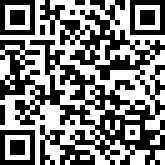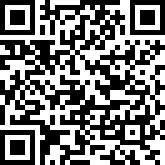Il Parental Control resta attivo e sarà funzionante su modem e/o su SIM e eSIM anche in caso di cambio dispositivo (es: smartphone, pc o tablet)
PARENTAL CONTROL
In ottemperanza alla DELIBERA 9/23/CONS, in materia di “SISTEMI DI PROTEZIONE DEI MINORI DAI RISCHI DEL CYBERSPAZIO” Fastweb ha reso disponibile il Parental Control.
| A COSA SERVE |
Il Parental Control è un filtro che inibisce, ai minori di 18 anni, l'accesso a contenuti online inappropriati garantendo così ambiente online sicuro.
Il Garante delle comunicazioni ha stabilito quali sono le categorie di contenuti inappropriati:
| Nome | Descrizione |
| Contenuti per adulti | Siti web riservati ad un pubblico maggiorenne, siti che mostrano nudità totale o parziale in un contesto sessuale pornografico, accessori sessuali, attività orientate al sesso. Siti che supportano l'acquisto online di tali beni e servizi. |
| Gioco d’azzardo/scommesse | Siti che forniscono informazioni o promuovono il gioco d'azzardo o supportano il gioco d'azzardo online e/o scommesse. |
| Armi | Siti che forniscono informazioni, promuovono o supportano la vendita di armi e articoli correlati. |
| Violenza | Siti che presentano o promuovono violenza o lesioni personali, comprese le lesioni autoinflitte, il suicidio, o che mostrano scene di violenza gratuita, insistita o efferata |
| Odio e discriminazione | Siti che promuovono o supportano l’odio o l'intolleranza verso qualsiasi individuo o gruppo |
| Promozione di pratiche che possono danneggiare la salute alla luce di consolidate conoscenze mediche | A titolo di esempio siti che promuovono o supportano l'anoressia e/o la bulimia, l’uso di sostanze stupefacenti illegali, di alcol o di tabacco |
| Anonymizer | Siti che forniscono strumenti e modalità per rendere l’attività online irrintracciabile. |
| Sette | Siti che promuovono o che offrono metodi, mezzi di istruzione o altre risorse per influire su eventi reali attraverso l'uso di incantesimi, maledizioni, poteri magici o essere soprannaturali. |
| COME SI ATTIVA |
Il Parental Control si può attivare e disattivare esclusivamente dall' App MyFastweb, gratuitamente:
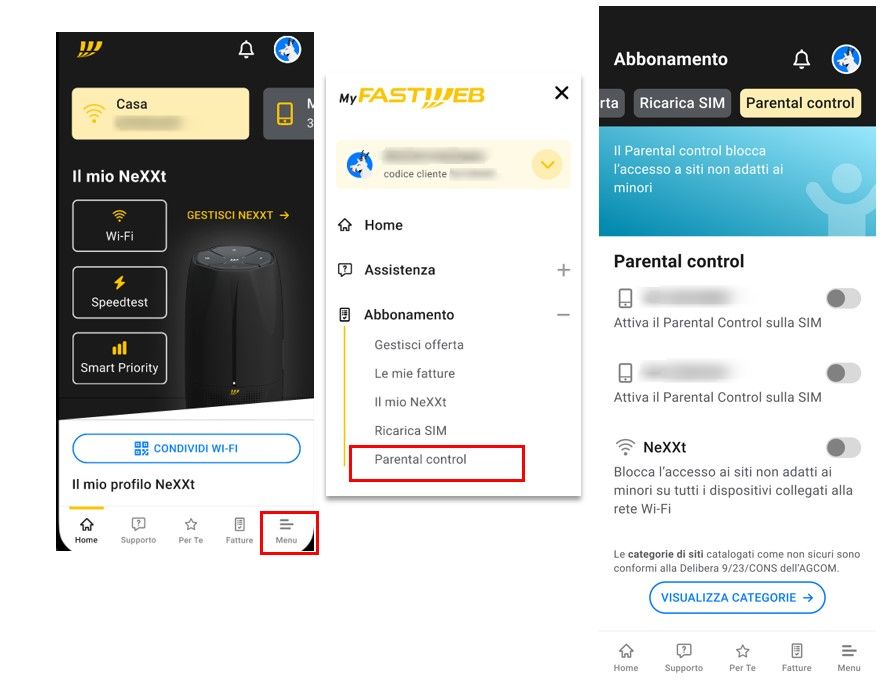
Per una corretta visualizzazione e configurazione del servizio ti consigliamo di aggiornare l’App con l’ultima versione disponibile.
| Tempi di attivazione |
Per le SIM/eSIM l'attivazione richiede qualche minuto. Se dopo 30 minuti il filtro non è ancora attivo prova ad attivare e poi disattivare la modalità aereo del tuo dispositivo.
Sul Modem l'attivazione richiede un tempo medio di 4 ore ma può essere immediata con il riavvio dell'apparato. Se dopo 24 ore il filtro non è ancora attivo, ti consigliamo di rivolgerti al Servizio Clienti contattando il numero 192.193.
I tempi indicati si riferiscono al collegamento diretto del device al modem su cui si vuole utilizzare il servizio.
| COME VERIFICARE IL FUNZIONAMENTO |
Provando ad accedere a un sito di una delle categorie precedentemente indicate potresti vedere una schermata di questo tipo:
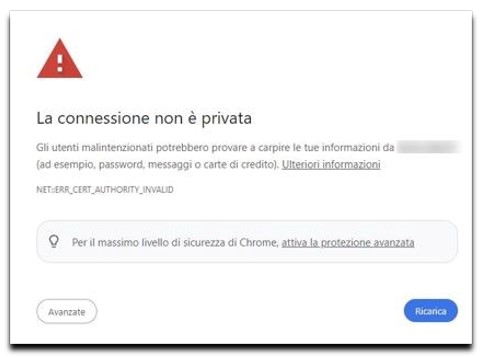
in base alle impostazioni del browser (chrome, safari ecc) potresti vedere una schermata di questo tipo:
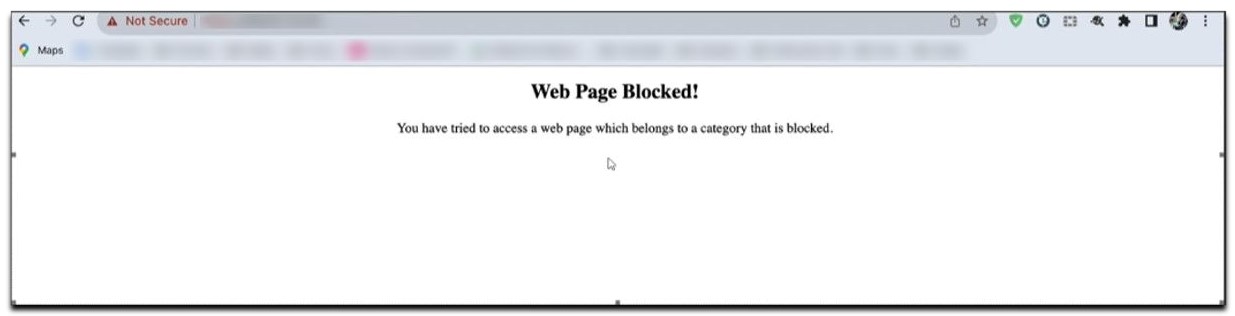
| FAQ |
-
-
E' importante verificare che le impostazioni di rete suggerite da Fastweb non siano state modificate (es. server DNS) e disabilitare il DNS sicuro nelle impostazioni del browser.
Altrimenti, è disponibile il servizio di assistenza gratuita per l’attivazione, la disattivazione e la configurazione del Parental Control attraverso il Servizio Clienti contattando il numero 192.193.
Come disabilitare il DNS sicuro nelle impostazioni del browser
Alcune configurazioni del browser potrebbero interferire con la funzionalità del Parental Control. In particolare, quando un browser utilizza un server DNS personalizzato o tecnologie di blocco avanzate, potrebbe impedire il corretto funzionamento del servizio di Parental control.
Se desideri modificare le impostazioni del browser per consentire al Parental Control di funzionare senza interruzioni, ecco cosa devi fare:
 |
Per Google Chrome
|
 |
Per Mozilla Firefox
|
 |
Per Microsoft Edge
|
Se non hai ancora scaricato l'App MyFastweb ti ricordiamo che è disponibile gratuitamente su Apple App Store, Google Play e attraverso i QR Code che trovi qui di seguito: